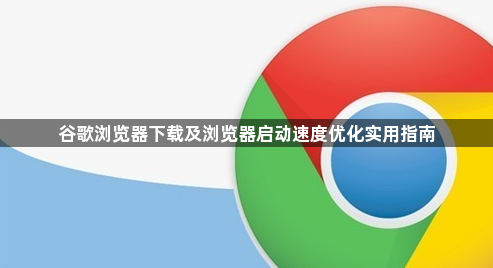
一、谷歌浏览器下载
- 常规下载操作:在网页中点击下载链接或按钮后,谷歌浏览器会自动开始下载文件。此时,浏览器底部会显示一个下载栏,其中包含了正在下载的文件信息,如文件名、下载进度等。如果想查看更详细的下载信息,可以点击下载栏中的箭头图标,展开下载管理器面板,在这里可以看到当前正在下载的所有文件列表。
- 访问下载管理器:除了通过下载栏的箭头图标快速访问下载管理器外,还可以点击右上角的菜单按钮,选择“下载内容”,同样能够打开下载管理器。在下载管理器中,可以对已下载或正在下载的文件进行各种操作,如暂停、恢复、取消下载等。
二、浏览器启动速度优化
- 清理缓存和浏览数据:打开谷歌浏览器,点击右上角的菜单按钮(三个竖点),在下拉菜单中选择“更多工具”,然后点击“清除浏览数据”。在弹出的对话框中,选择要清除的内容,包括浏览历史记录、下载记录、缓存图像和文件、Cookie及其他网站数据等。设置时间范围为“全部”,然后点击“清除数据”按钮。这样可以有效减少浏览器启动时的加载时间,因为随着时间的推移,浏览器会积累大量的缓存文件等数据,这些数据会占用磁盘空间,并可能影响浏览器的启动速度。
- 减少不必要的插件和扩展程序:扩展程序可以为浏览器增添各种功能,但过多的扩展程序会在浏览器启动时一并加载,从而延长启动时间。进入Chrome设置,在“扩展程序”选项中找到不需要的扩展程序,点击“移除”按钮将其删除。如果有些扩展程序只是暂时不需要,也可以选择禁用它们,而不是完全卸载。
- 优化启动时设置:进入Chrome设置,在“系统”选项中找到“启动时”设置,选择“打开特定页面或一组标签”。这样可以避免浏览器启动时加载所有上次关闭的标签页,从而提高启动速度。
- 关闭一些占用系统资源的后台进程:电脑中同时运行的后台进程过多会占用系统资源,影响浏览器的启动速度。可以通过任务管理器(在Windows系统中按Ctrl+Shift+Esc组合键打开)查看并关闭一些不必要的后台进程。

